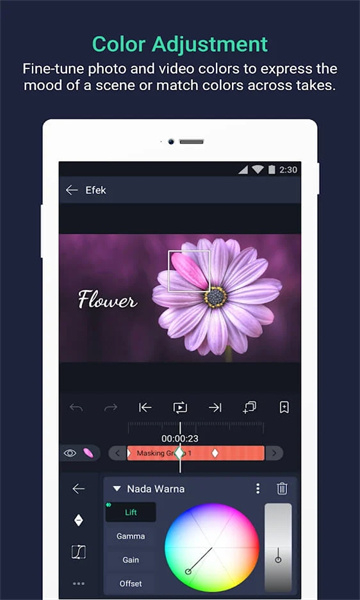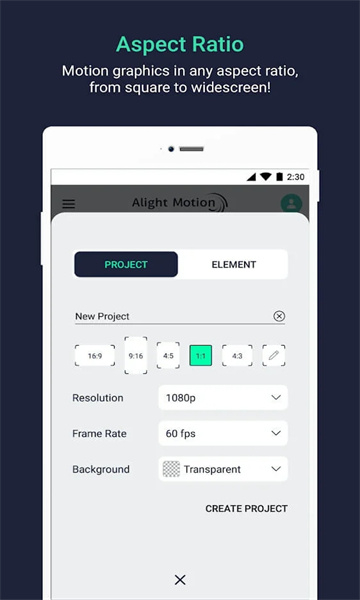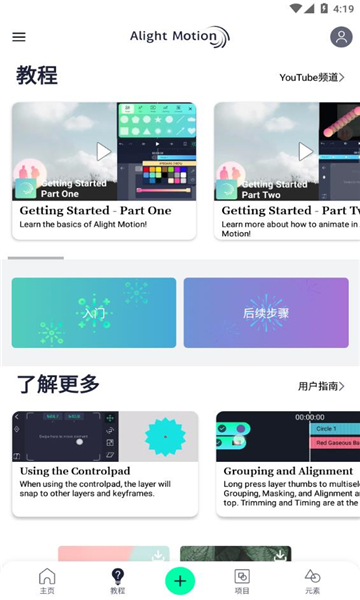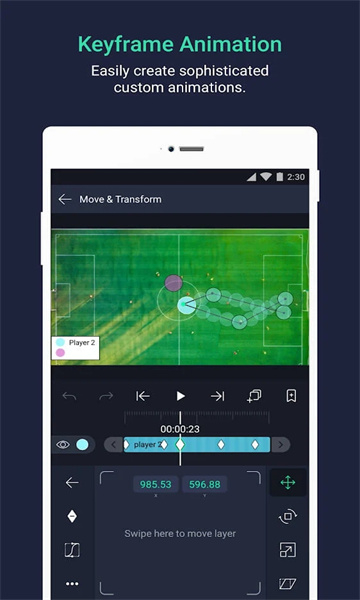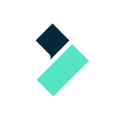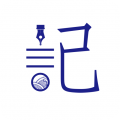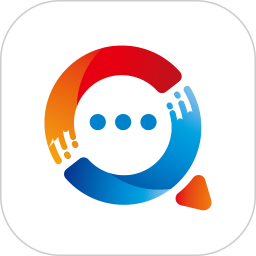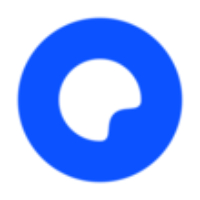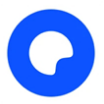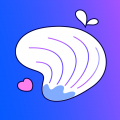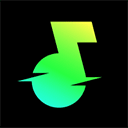am剪辑软件中文
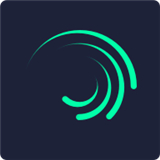
- 软件类型:实用工具
- 更新时间:2024-10-18 11:40
- 软件大小:106.79M
- 软件厂商:Alight Motion
- MD5:8fcc13948bc9c0180252e33cbb9037ba
- 软件权限:点击查看
- 隐私说明:点击查看
- 软件标签:
短片剪辑 剪辑教学 剪辑视频 ai全自动剪辑软件 好用的剪辑软件大全
AM剪辑软件中文(Alight Motion)提供了强大的视频和图片编辑功能,特别适合需要专业剪辑的用户。am剪辑软件中文版下载内置多种视频剪辑工具,包括精准剪辑、动态滤镜、同框播放、背景音乐、真人配音和多重特效,支持一键导入与导出视频,极为便捷。am剪辑软件中文下载安装不仅操作简单,还支持中文,降低了使用难度。
am剪辑软件怎么用
1. 下载安装与打开
首先,用户需在官网下载安装AM剪辑软件,成功后打开应用程序。
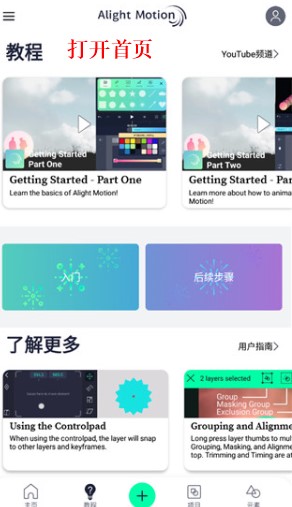
2. 创建新项目
进入主界面后,选择“创建项目”选项,为项目命名,并设定宽高比、分辨率、帧率及背景颜色。
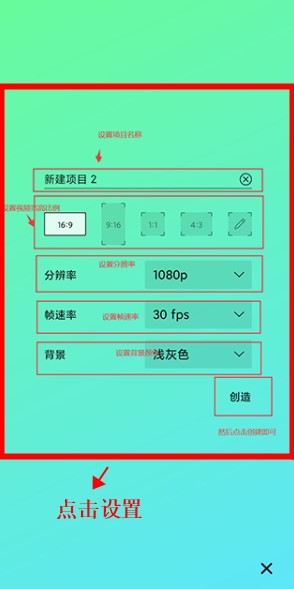
3. 进入编辑界面
点击“创建”按钮,系统会带你进入项目的编辑界面。
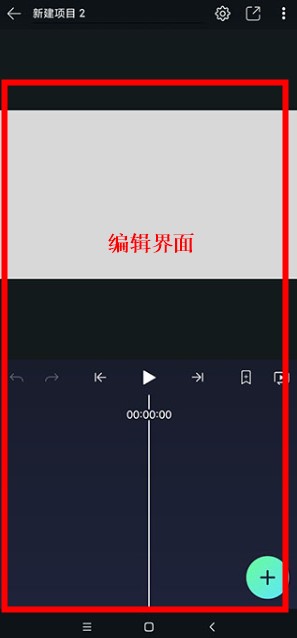
4. 添加素材
在右下角,点击“绿色加号”以添加编辑素材。
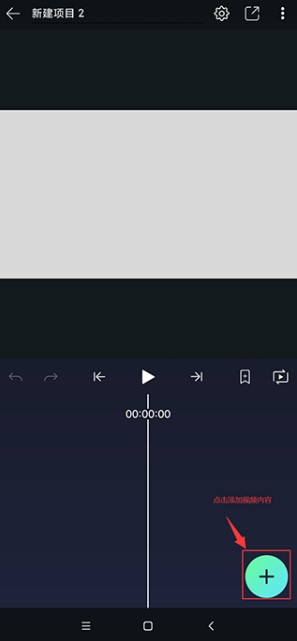
5. 选择内容
你可以添加形状、文本、媒体文件(如手机上的图片、音乐和视频)、图纸及各种元素。
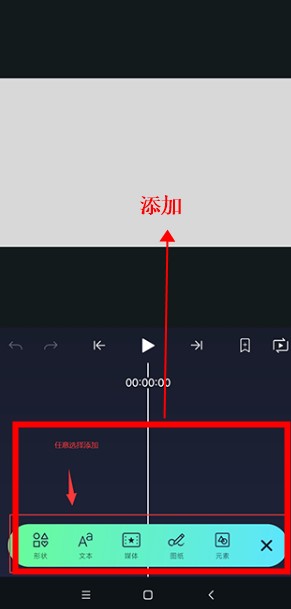
6. 编辑操作
通过提供的编辑功能对添加的素材进行进一步的操作和调整,赶紧下载体验吧!
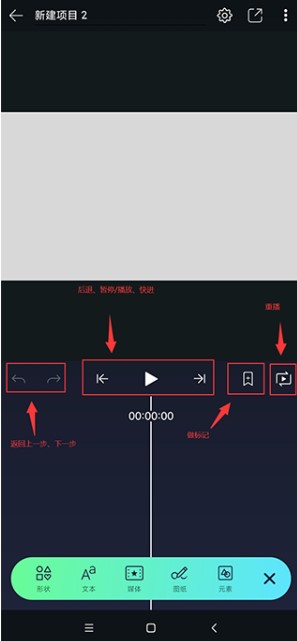
am剪辑软件怎么导入音乐
1. 打开软件
进入AM剪辑app,点击底部的“+”按钮,进入编辑界面。
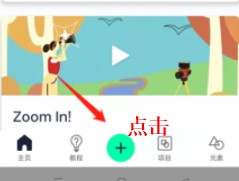
2. 选择音频选项
在编辑页面中,点击“+”按钮后,选择“音频”选项。
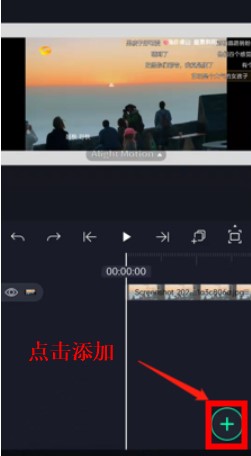
3. 导入音乐
从文件库中选择你想添加的音乐,完成导入。
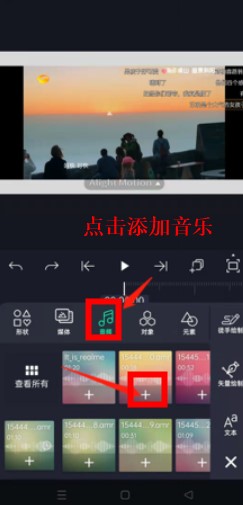
am剪辑软件怎么改中文
1. 进入设置页面
打开AM剪辑app,找到并进入设置页面。
2. 选择语言
在设置中寻找“语言”选项,点击后会显示所有支持的语言列表。
3. 设置为中文
从中选择“中文”,然后关闭软件,重新打开时将显示为中文界面。
am剪辑软件怎么制作动画
1. 新建项目
打开AM,点击“+”号以创建新项目。
2. 设置画布
选择合适的画布尺寸和分辨率。如果不追求过高的画质,建议选择30fps的帧数,背景可设为透明。
3. 导入图片
新建项目后,点击右下角的“+”号,选择要导入的图片。
4. 查看全部导入项
进入相册后,导入所有FNF角色的PNG组件。确保各个动作组件已分开。
5. 调整图层顺序
将导入的组件按照所需的图层顺序进行排列。
6. 设置动画时长
对于待机动画,建议每个组件的图层时长设置为00:00:24(基于30fps),然后合理使用关键帧进行动画运动和参数变化的调整。
7. 导出动画
动画制作完成后,可导出为视频、GIF或图像序列格式。选择图像序列时,建议设置帧速率为FULL(30fps),分辨率越高,图像质量越佳。
8. 预览导出结果
导出后,系统会提供图像序列的预览,让你检查最终效果。
短片剪辑
本专题收录的软件覆盖的剪辑功能十分全面,丰富的模板素材任你选择,新手也能轻松在线剪辑出好看的视频大片,实现了智能化剪辑服务,操作简单便捷,可直接套用模板,满足用户的使用需要。
剪辑教学
本专题收录的软件可以进行剪辑的一键教学,不仅让用户掌握剪辑的所有功能的用法,而且还提供专业的剪辑工具,软件可以进行实时练习,软件支持批量的视频处理,而且软件还可以一键分享自己制作的视频,而且软件还支持用户添加文字、音乐等,实现个性化设置。
-
 懒人视频剪辑104M摄影美化
懒人视频剪辑104M摄影美化 -
 quik99M摄影美化
quik99M摄影美化 -
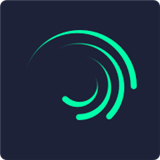 am剪辑107M摄影美化
am剪辑107M摄影美化 -
 vn视频剪辑198M实用工具
vn视频剪辑198M实用工具 -
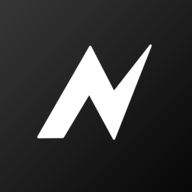 nv剪辑软件nodevideo125M影音视频
nv剪辑软件nodevideo125M影音视频
剪辑视频
剪辑视频是一项非常精细的工作,每个步骤都要做到精益求精,才能保证剪辑出来的视频更受欢迎,本专题收录的软件都有大量的素材可使用。能精准地将视频中不需要的片段剪辑下去,不会影响了视频的整体效果。
-
 alight motion汉化版107M实用工具
alight motion汉化版107M实用工具 -
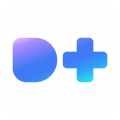 度加剪辑53M实用工具
度加剪辑53M实用工具 -
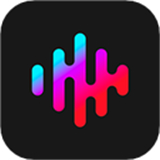 节奏酱34M摄影美化
节奏酱34M摄影美化 -
 motionleap最新版124M实用工具
motionleap最新版124M实用工具 -
 quik99M摄影美化
quik99M摄影美化